2주차 버튼 제어하기: 두 판 사이의 차이
편집 요약 없음 |
편집 요약 없음 |
||
| 64번째 줄: | 64번째 줄: | ||
void loop() { | void loop() { | ||
if(digitalRead() == LOW) { | if(digitalRead(btn) == LOW) { | ||
Serial.println("button push!"); | Serial.println("button push!"); | ||
} | } | ||
| 75번째 줄: | 75번째 줄: | ||
버튼이 눌리게 되면 digitalRead() 함수에서 [LOW]가, 버튼이 눌리지 않을 때는 [HIGH] 값이 반환됩니다. | 버튼이 눌리게 되면 digitalRead() 함수에서 [LOW]가, 버튼이 눌리지 않을 때는 [HIGH] 값이 반환됩니다. | ||
=== 실습1. 버튼이 눌릴 때마다 n을 1 증가시키기 === | |||
변수 n을 생성하고 버튼이 눌릴 때마다 1 증가시켜 시리얼 모니터에 출력하는 코드를 작성해봅시다.<syntaxhighlight lang="arduino" line="1"> | |||
int btn = 9; | |||
void setup() { | |||
Serial.begin(9600); | |||
pinMode(btn, INPUT_PULLUP); | |||
} | |||
int n = 1; | |||
void loop() { | |||
if(digitalRead(btn) == LOW) { | |||
// code.. | |||
} | |||
delay(100); | |||
} | |||
</syntaxhighlight> | |||
=== 실습2. 버튼을 눌러 LED 켜기 === | |||
버튼이 눌리는 동안 LED가 켜지고 버튼에서 손을 떼면 LED가 꺼질 수 있도록 코드를 작성해봅시다.<syntaxhighlight lang="arduino" line="1"> | |||
int btn = 9; | |||
int led = 10; | |||
void setup() { | |||
Serial.begin(9600); | |||
pinMode(btn, INPUT_PULLUP); | |||
pinMode(led, OUTPUT); | |||
} | |||
int n = 1; | |||
void loop() { | |||
if(digitalRead(btn) == LOW) { | |||
// code.. | |||
} | |||
else { | |||
// code.. | |||
} | |||
delay(100); | |||
} | |||
</syntaxhighlight> | |||
2023년 12월 29일 (금) 17:50 판
1. 아두이노 디지털 핀

아두이노 디지털 입출력 pin은 보드의 digital pin 0 ~ 13을 사용할 수 있습니다. 0, 1번 pin은 컴퓨터와 아두이노가 통신할 때 주로 사용하기 때문에 우리는 2 ~ 13 핀을 사용하여 디지털 입출력을 사용할 수 있습니다.
저번 시간에는 디지털 출력(digitalWrite)를 사용해보았습니다. 이번 시간에는 디지털 출력(digitalRead)를 사용해봅시다.
2. 시리얼 모니터(Sirial Monitor)
시리얼 모니터란 아두이노에서 보내주는 데이터를 아두이노 IDE에 포함되어 있는 창을 이용해 출력해 확인해볼 수 있는 것을 말합니다.
아두이노에 연결된 센서를 이용해 측정된 값을 출력해서 확인해볼 수 있습니다.
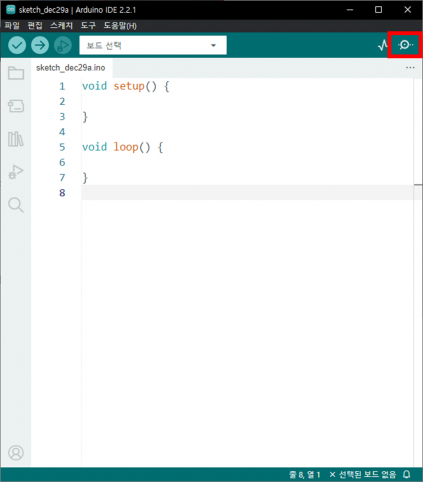
아두이노 IDE의 오른쪽 위에 시리얼 모니터를 누르면 아래에 창이 보이게 됩니다.
시리얼 모니터를 이용해 출력하는 방법을 알아봅시다.
2-1. 시리얼 모니터에 출력하기
void setup() {
Serial.begin(9600);
}
int n = 1;
void loop() {
Serial.print("n : ");
Serial.println(n);
delay(1000);
n+=1;
}
위 코드를 작성해봅시다.
시리얼 모니터를 사용하기 위해서는 setup() 함수에 Serial.begin() 함수를 이용해 보드 레이트 기본값을 설정하고 시리얼 모니터를 사용하겠다고 코드를 작성합니다.
loop() 함수에서는 1초에 한 번씩 [n] 변수 값을 증가시키며 시리얼 모니터에 출력하는 코드입니다.
Serial.print() 함수는 괄호 안의 문자를 출력하는 함수이며 Serial.println() 함수는 괄호 안의 문자를 출력하고 마지막에 줄바꿈을 해주는 함수입니다.
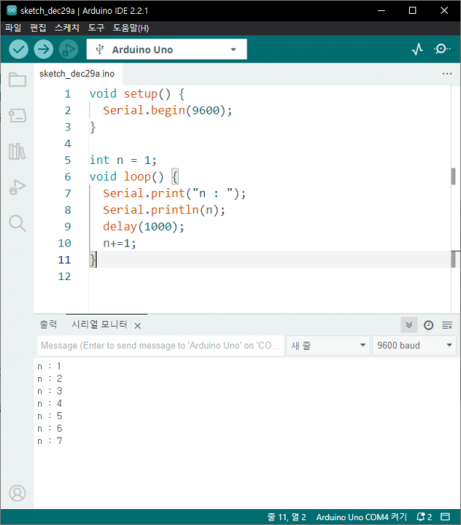
코드를 실행시킨 후 시리얼 모니터 아이콘을 클릭하면 아두이노 IDE 아래 창에서 결과를 확인할 수 있습니다.
3. 버튼

택트 스위치(Tact Switch)는 디지털 핀에 연결하여 입력 신호로 활용 가능합니다.
3-1. 버튼 회로도
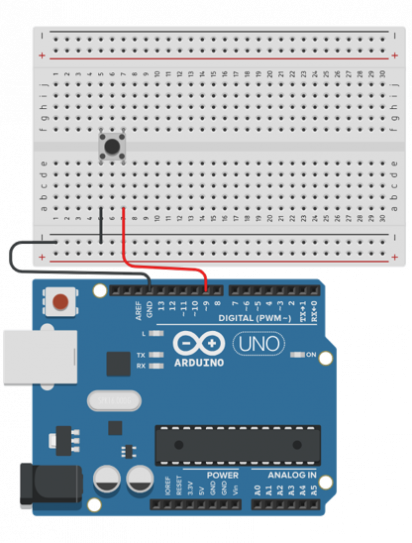
3-2. 코드
버튼을 이용해 버튼이 눌릴 때마다 시리얼 모니터에 "button push!"라는 문장을 출력하는 코드를 작성해봅시다.
int btn = 9;
void setup() {
Serial.begin(9600);
pinMode(btn, INPUT_PULLUP);
}
void loop() {
if(digitalRead(btn) == LOW) {
Serial.println("button push!");
}
delay(100);
}
아두이노에는 자체적으로 풀업 저항이 내장되어있습니다.
디지털 입력 핀 모드를 설정할 때 'INPUT_PULLUP'을 사용하면 외부에 저항을 추가하지 않아도 디지털 핀을 풀업 저항으로 사용할 수 있게 됩니다.
버튼이 눌리게 되면 digitalRead() 함수에서 [LOW]가, 버튼이 눌리지 않을 때는 [HIGH] 값이 반환됩니다.
실습1. 버튼이 눌릴 때마다 n을 1 증가시키기
변수 n을 생성하고 버튼이 눌릴 때마다 1 증가시켜 시리얼 모니터에 출력하는 코드를 작성해봅시다.
int btn = 9;
void setup() {
Serial.begin(9600);
pinMode(btn, INPUT_PULLUP);
}
int n = 1;
void loop() {
if(digitalRead(btn) == LOW) {
// code..
}
delay(100);
}
실습2. 버튼을 눌러 LED 켜기
버튼이 눌리는 동안 LED가 켜지고 버튼에서 손을 떼면 LED가 꺼질 수 있도록 코드를 작성해봅시다.
int btn = 9;
int led = 10;
void setup() {
Serial.begin(9600);
pinMode(btn, INPUT_PULLUP);
pinMode(led, OUTPUT);
}
int n = 1;
void loop() {
if(digitalRead(btn) == LOW) {
// code..
}
else {
// code..
}
delay(100);
}